软件介绍
GoodSync官方版是一款非常好用的文件同步、备份软件。我相信不管是日常生活所用的电脑还是工作专用电脑,都少不了文件备份的步骤,毕竟一旦电脑崩溃导致无法开机、文件照片丢失等情况,那些数据可就是真的彻底消失了。GoodSync官方版可以帮助用户们轻松完成备份这一项工作。
同时,GoodSync官方版还可以帮助用户们在Windows、Linux、Mac等不同系统中同步传输,还可以根据自己的习惯设定自动备份的时间点,使用非常方便,有需要的小伙伴快来下载吧!
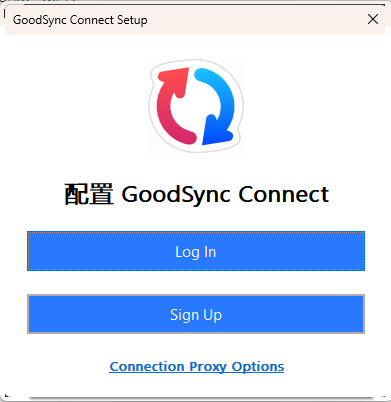
软件特色
1、操作日志和变动报告:
在树状结构上报告文件修改的所有变动情况。由 GoodSync 执行的所有文件操作都记录到日志文件和屏幕上。变动报告可供跟踪和分析使用。
2、修复拒绝访问错误:
GoodSync 的一部分在高权限模式下运行,以便处理可能引发拒绝服务错误并且需要提升用户帐户控制权限的文件操作。
3、复制符号链接或向下钻取:
符号链接可以复制为链接(按原样复制)或者链接所指向的文件。
4、冲突自动解决:
自动解决两个数据版本之间发生的冲突,保护获胜的一方,同时也保存被覆盖的版本。
5、通过 MD5 验证文件复制:
GoodSync 可以通过 MD5 校验和比较文件,或者比较整个文件正文,以确保正确复制。
6、远程文件夹的自动重新连接:
如果远程文件夹在分析或同步过程中失去连接,GoodSync 会自动重新连接。
7、非保留式文件系统的文件修改时间转录:
对于复制时不保留文件修改时间的文件系统,GoodSync 实施了一种新颖的时间转录技术,使修改时间似乎通过复制操作得以保留。
8、检测并修复时间移位:
当若干文件的修改时间依靠相同的整数小时数进行区分时,GoodSync 可以修正文件修改时间而不复制文件。
9、复制扩展属性:
GoodSync 复制 Mac 上用来存储自定义图标的文件的扩展属性。
10、并发线程:
可在多个线程中运行同步,并行工作,达到较快的文件传输速度。
11、排除和包含过滤器:
可以根据文件名称模式、大小、修改时间从同步中排除文件。
12、可移动驱动器的可移植路径:
您可以指定以卷名开始的文件夹路径,这样一来,无论使用什么磁盘字母,都能找到您的卷。
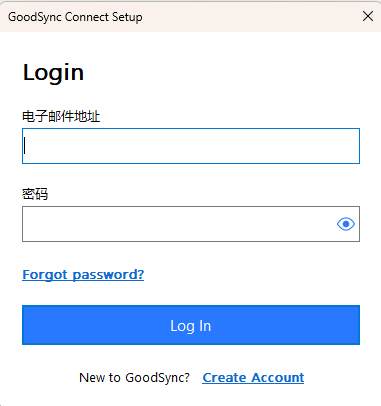
软件功能
1、在多种驱动设备之间自动同步和备份
无论是台式电脑、便携笔记本、网络服务器还是外置驱动设备,无论是通过局域网络还是互联网络,只要是你的重要文件,都可以自动同步和备份,通过使用创新性的同步算法,在未来数年中成为同步领域的领先者
2、易用又智能
鼠标轻点,更新无忧,混乱去无踪,最重要的是,可以用平静的心情享受一切,你的财务文件、工作档案、电子邮件、联系人资料、数码相片、苹果音乐、MP3歌曲,无论什么数据,你都可以轻松同步和备份,一切皆在掌握中
3、真正的双向数据同步,严防数据丢失
无论是用户的文件夹/子文件夹还是各种文件,任何创建、删除或其他改动,都能自动检测并进行同步
4、足够的适应能力确保适用于任何文件系统
通过对比过往和当前文件状态,即可自动检测到文件的改动,因此无需基于操作系统级别的文件监控
5、针对多个驱动器所采用链条式同步提供了极大的使用便利
GoodSync所引发的改动可移植到其他计算机和设备上,例如:计算机A 和B直接并没有进行连通,通过将计算机A的数据同步到USB磁盘上,在将这个USB设备与计算机B同步,最后这两台豪不关联的计算机就可以互相进行数据同步了
6、时间差异
当文件的时间标记出现小时(整数)以下的改变时,将作出时间差异的判断,然后决定不做复制,或者视为重大变更,然后进行左到右或右到左的复制操作
7、实时操作监控
所有的改变、冲突或其他操作将处于自动健康之下,并实时显示出来,对于冲突问题也提供了自动解决方案
8、单向同步可视作简单的备份方案
提供了一种单向同步方式,完全可以当作一种简单而又可靠的备份解决方案
9、指定文件进行同步
通过设定规则可以排除某些文件不做同步
10、文件对比情况清晰可见
通过树形视图可以清楚了解各文件/文件夹的对比情况,所有的文件/文件夹都可以在树形视图中显示各自的属性参数,而且显示数目没有任何限制
11、标签式任务视图允许更方便地进行整理和归拢
每一对同步目标都可以任务标签的形式展现在主界面上
12、针对动作和更改情况进行日志记录
你可以在树形视图中进行任意的操作更改,所有更改将被记录到报表中,软件所执行的任何文件操作也将记录到日志文件并显示到界面上,因此相关更改完全可以用于追踪和分析
13、可靠又简便的自动操作
GoodSync通过用户的全面设置,可以实现同步的自动化
GoodSync官方版如何设置自动同步
步骤 1: 选择 任务 》 选项,即可打开选项设置界面。
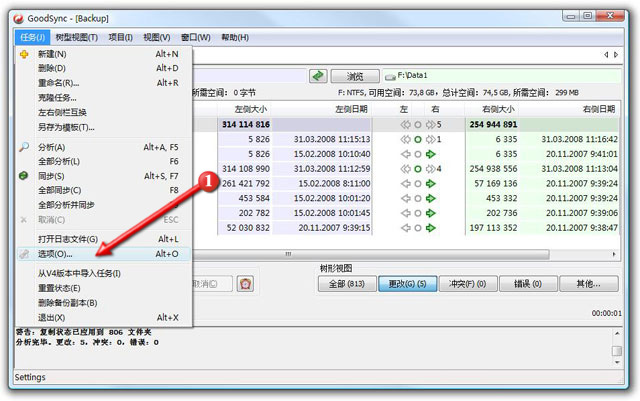
步骤 2: 点击 "自动" 标签即可选择你所需要的自动操作功能。
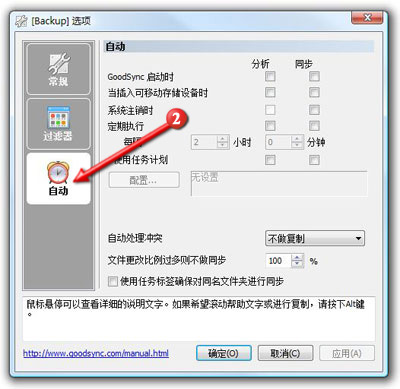
GoodSync 现在将根据你指定的设置进行文件自动同步。
GoodSync官方版常见问题
我在安装新版本之前是否需要卸载旧的GoodSync版本呢?
哦,不需要,除非你打算安装新版本到另外一个文件夹中。新版本将维持上一版本的选项和设置。提示:对于之前安装过V4版本的,推荐从V6版本安装起,卸载V4旧版。
哪些数据类型可以进行同步呢?
任何数据类型的文件都可以被同步。提示:GoodSync只能同步整个文件,无法只同步文件的某一部分。例如:GoodSync可以同步整个Outlook.pst文件(Outlook的信息都存在这里),但无法对其中的单个的联系人信息或邮件进行同步处理。
这个程序如何处理已删除掉的文件和文件夹?
默认情况下,当用户删除了其中一侧的文件或文件夹时,GoodSync将对另外一侧相应内容进行删除。如果想有所改变,进入“任务选项”取消“触发删除”即可。
GoodSync中的“冲突”是指什么?
如果上次同步之后,某文件在两侧都分别进行了改动,那么下次同步时这个文件将标记为“冲突”。用户可以通过选定同步的单一方向来解决“冲突”的问题。
为什么在已同步的文件里面出现隐藏文件夹"_gsdata_"?
哦,这个文件夹包括了:
- 同步状态文件 "_file_state._gs" ,他的存在是 GoodSync 能够正确地同步所必须的。
- 任务日志 (*.log 文件),有多少个任务对此文件夹做个同步就有多少个日志文件。
- 如果有子文件夹 "_saved_" ,则用于存放某文件的备份版本。当然前提是要开启“任务选项”中的“保存已删除/替换文件的备份副本”。
- 任务标签 (*.gst 文件) 该标签用于每个特定任务对文件夹的标记。


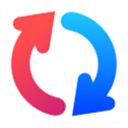
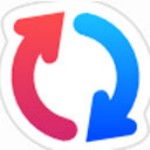


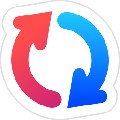


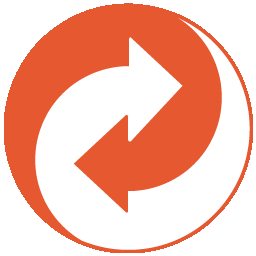














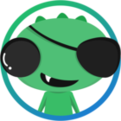


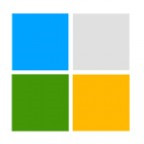

























 浙公网安备 33038202002266号
浙公网安备 33038202002266号